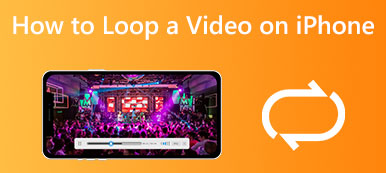Idag kan en stillbildsbakgrund inte längre uppfylla iPhone-användarnas behov. De vill ha levande tapeter istället. En levande bakgrundsbild, så kallad videobakgrund, gör att bakgrunden på din startskärm flyttas eller visar ett kort videoklipp. De senaste iPhones kommer med levande bakgrundsbilder förinstallerade. Dessutom kan du också skapa din anpassade levande tapet från vilken video som helst. Här är en konkret handledning om hur man ställer in en video som bakgrundsbild på en iPhone.

- Del 1: Hur man ställer in en video som levande bakgrund på iPhone
- Del 2: Topp 3 Live Wallpaper Apps för iPhone
- Del 3: Vanliga frågor om att ställa in video som bakgrund på iPhone
Del 1: Hur man ställer in en video som levande bakgrund på iPhone
Kan du göra en video som bakgrund på din iPhone? Svaret är ja. Apple låter dig dock bara ställa in Live Photo som bakgrundsbild. Med ett annat ord måste du konvertera videon till Live Photo och sedan ställa in videon som bakgrundsbild på din iPhone.
Steg 1: Konvertera en video till Live Photo
Det finns två alternativ för att konvertera en video till ett Live Photo på iPhone. Du kan använda en Live Photo-konverterare från tredje part, till exempel intoLive, för att förvandla en video i din Camere Roll till Live Photo. Ett annat alternativ är TikTok-appen, som kan spara en video direkt till Live Photo.
Alternativ 1: Konvertera en video i kamerarulle
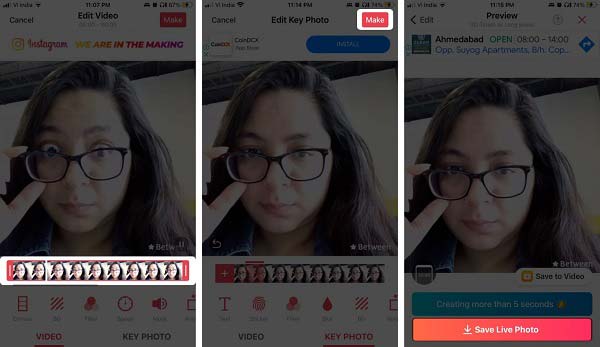
steg 1Kör Live Photo Converter-appen.
steg 2Hitta målvideon och välj videon som du vill ställa in som bakgrund på din iPhone.
steg 3Tryck på Fabrikat knappen i det övre högra hörnet för att förvandla klippet till Live Photo.
steg 4Klicka sedan på Spara Live Photo för att bekräfta ändringarna. Då kan du hitta den i Livebilder album i din Photos-app.
Alternativ 2: Konvertera TikTok-video till Live Photo
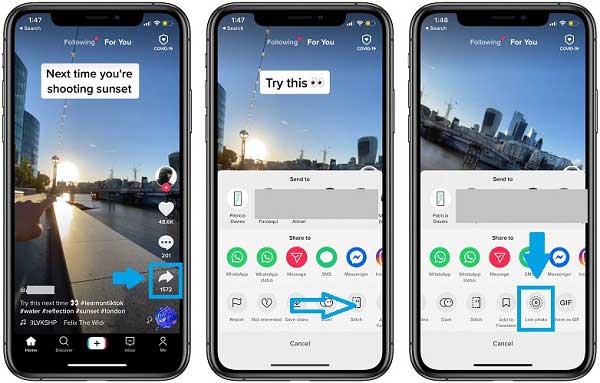
steg 1Öppna TikTok-appen på din iPhone,
steg 2Hitta målvideon och tryck på Dela knapp.
steg 3Dra åt vänster på Skicka till rutan tills du ser Levande foto alternativ. Tryck på den och videon kommer att konverteras till Live Photo och sparas i dina foton så att du kan ställa in den som levande bakgrundsbild på din iPhone.
Anmärkningar: Längden på ett Live Photo varierar från 1.5 till 2 sekunder. När du sparar en TikTok-video till Live Photo klipps den automatiskt.
Steg 2: Få levande bakgrund på iPhone-låsskärmen
Nu kan du göra en video av levande tapeter på din iPhone genom att följa stegen nedan. Det här steget kräver inga extra appar eller tekniska färdigheter. Dessutom kan du sätta levande tapeter på din iPhone för låsskärmen.
steg 1Gå till appen Foton från din startskärm. Gå till album fliken och välj Livebilder album.
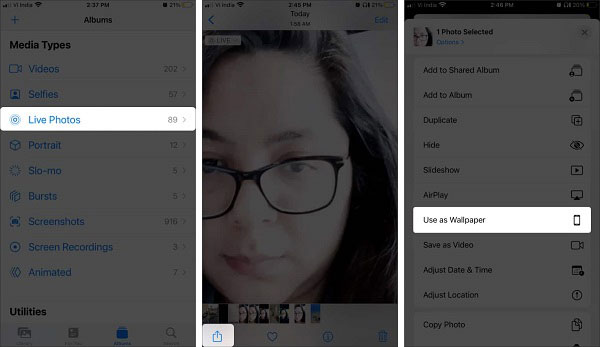
steg 2Bläddra och tryck på Live Photo som du just gjorde från din kamerarulle eller TikTok.
steg 3Klicka sedan på Dela knappen, rulla ner i snabbmenyn och välj Använd som Bakgrund.
steg 4Se nu till att slå på live knappen och nyp in/ut för att justera bilden. Tryck sedan på uppsättning och välj Ställ in låsskärmen.
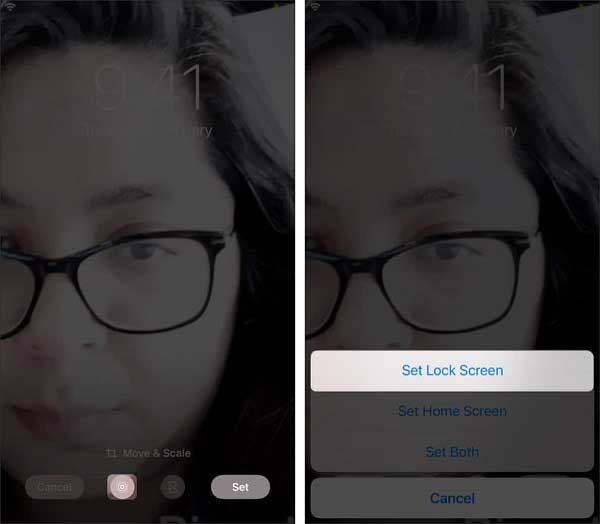
steg 5Gå till låsskärmen, tryck och håll kvar tills bakgrunden börjar röra sig.
Anmärkningar: För att ställa in levande bakgrundsbilder på din iPhone kan du också gå till appen Inställningar, tryck på Bakgrund, Tryck Välj en ny bakgrund, och välj live. Välj sedan önskat Live Photo och ställ in det som bakgrundsbild på låsskärmen.
Del 2: Topp 3 Live Wallpaper Apps för iPhone
Topp 1: Coola Live Wallpapers Maker 4k
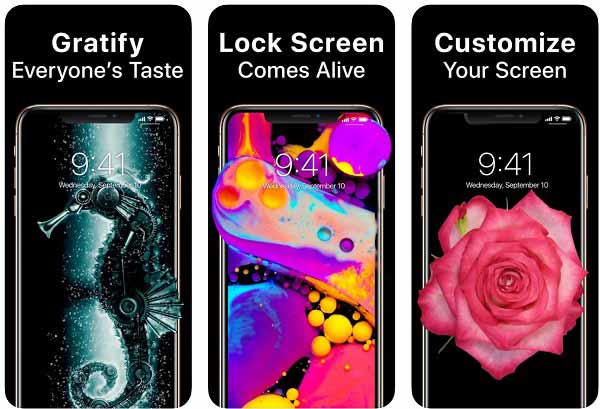
Cool Live Wallpapers Maker 4k är ett utmärkt sätt att göra videobakgrundsbilder på iPhones med iOS 12.4 och senare. Det låter dig skapa animerade bakgrundsbilder och enkelt ställa in animationerna som bakgrundsbild för låsskärmen.
 Nyckelfunktioner:
Nyckelfunktioner:- Inkludera massor av levande bakgrundsbilder.
- Kategorisera tapeter efter typ.
- Gör levande bakgrundsbilder från videor.
- Dela bakgrundsbilder med dina vänner.
Topp 2: Live Wallpapers for Me
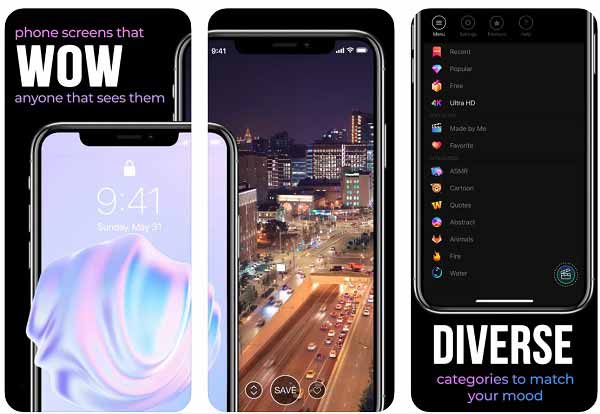
Live Wallpapers for Me är ett annat sätt att sätta en rörlig bakgrund på iPhones med iOS 13 eller senare. Dessutom har appen optimerats för iOS 15 och högre. Det gör att du kan anpassa din skärm med spektakulära bakgrundsbilder.
 Nyckelfunktioner:
Nyckelfunktioner:- Gör time-lapse tapeter.
- Lägg till animationer och dynamiska teman regelbundet.
- Ställ in livebakgrund som bakgrundsbild på låsskärmen.
- Inkludera en kraftfull tapetredigerare.
Topp 3: Live Wallpapers Forever
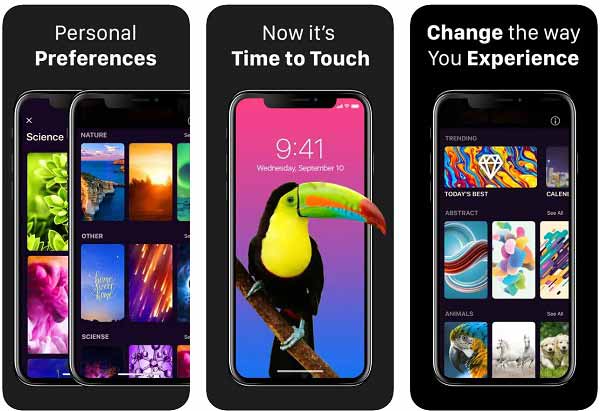
Live Wallpapers Forever är den bästa levande tapettillverkaren för gamla iPhones eftersom den är tillgänglig för iOS 10 och högre. Förutom iögonfallande animationer kan du göra levande bakgrundsbilder från din kamerarulle.
 Nyckelfunktioner:
Nyckelfunktioner:- Uppdatera bakgrundsbilder dagligen.
- Inkludera en enorm samling animerade tapeter.
- Rekommendera tapeter enligt dina preferenser.
- Stöd 3D-innehåll.
Rekommendera: Bästa iPhone Wallpaper Transfer

Som du kan se är det inte svårt att göra en video som live wallpaper på en iPhone. Du måste dock överföra videor till din iOS-enhet först. Lyckligtvis, Apeaksoft iPhone Transfer kan enkelt möta dina behov.

4,000,000 + Nedladdningar
Del 3: Vanliga frågor om att ställa in video som bakgrund på iPhone
Fråga 1. Kan jag skapa en dynamisk startskärm på iPhone?
Gå till appen Inställningar, tryck på Bakgrund, Tryck Välj en ny bakgrund, Välj Dynamisk, välj din favoritbakgrund och välj sedan Ställ in startskärmen.
Fråga 2. Varför rör sig inte levande bakgrundsbilder på min iPhones startskärm?
Om du ställer in ett Live Photo som bakgrundsbild för din startskärm kommer den inte att flyttas. Alternativt kan du ställa in en dynamisk bakgrund för din startskärm på din iPhone.
Fråga 3. Var kan man ladda ner levande bakgrundsbilder?
På en iPhone eller Android-telefon kan du ladda ner levande bakgrundsbilder från en app, till exempel Cool Live Wallpapers Maker 4k. Det finns några webbplatser som tillhandahåller levande bakgrundsbilder, som MyLiveWallpapers.com.
Slutsats
Nu borde du förstå hur du gör ställ in en video som livebakgrund på din iPhone. Tänk på att du bara kan skapa en animerad bakgrund för din låsskärm. Levande bakgrundsbilder är inte tillgängliga på iPhones startskärm. För att ställa in din favoritvideo som bakgrund är Apeaksoft iPhone Transfer det bästa sättet att överföra den till din iPhone. Fler frågor? Lämna gärna ett meddelande nedanför detta inlägg.